ps色调分离有什么作用? ps图片做色调分离效果的技巧
发布时间:2022-05-31 09:09:37 作者:佚名  我要评论
我要评论
ps色调分离有什么作用?ps处理图片的时候,想要进行色调分离,该怎么设置呢?下面我们就来看看ps图片做色调分离效果的技巧,详细请看下文介绍
ps怎么做色调分离效果,想要把图片制作色调分离效果,我们需要使用色调分离,该怎么使用这个功能呢?下面我们就来看看详细的教程。
框选圆形
我们用【椭圆选框工具】框选圆形的部分。

图像-调整-色调分离
点击【图像】-【调整】找到【色调分离】。
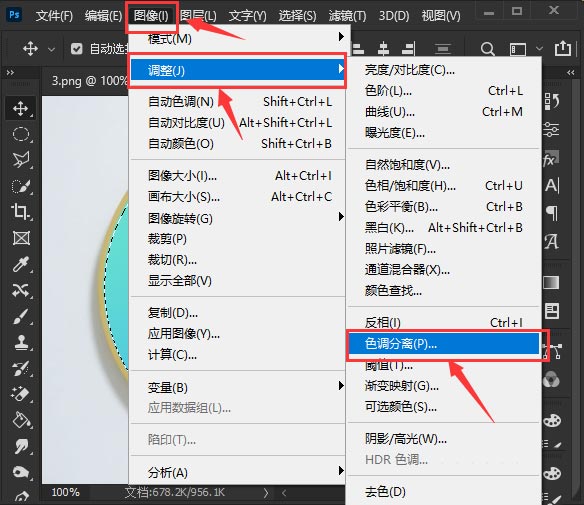
调整参数
把色调分离的色阶调整为自己需要的参数,比如:26,点击【确定】。

色调分离效果
最后,我们看到圆形蓝色的部分就变成色调分离的效果了(一层一层的)。

以上就是ps图片做色调分离效果的技巧,希望大家喜欢,请继续关注脚本之家。
相关推荐:
ps怎么把图片色卡导入色板? Photoshop自制色卡并使用的技巧
怎么清除ps2022历史记录? ps2022删除最近文档使用记录的技巧
ps新建3d模型是灰色的怎么办? ps2021中3D功能变灰无法使用的解决办法
相关文章
 ps怎么利用色相将眼睛调成绿色?想要给照片中人物的眼睛调一下颜色,比如墨绿色,该怎么调节呢?下面我们就来看看ps眼睛颜色调色技巧,详细请看下文介绍2022-01-22
ps怎么利用色相将眼睛调成绿色?想要给照片中人物的眼睛调一下颜色,比如墨绿色,该怎么调节呢?下面我们就来看看ps眼睛颜色调色技巧,详细请看下文介绍2022-01-22 PS图片怎么整体调色?图片整体的颜色都不喜欢,想要换一个色调,该怎么调色呢?下面我们就来看看ps静谧蓝色调参数值的设置方法,详细参数请看下文2021-06-02
PS图片怎么整体调色?图片整体的颜色都不喜欢,想要换一个色调,该怎么调色呢?下面我们就来看看ps静谧蓝色调参数值的设置方法,详细参数请看下文2021-06-02 这篇教程主要是这篇教程主要是利用PS模拟欧美风胶片色调给街道调出欧美风,具体教程请看下文,大家如果觉得教程还不错的话,也可以推荐给朋友们一起学习,现在就开始我们今2021-05-05
这篇教程主要是这篇教程主要是利用PS模拟欧美风胶片色调给街道调出欧美风,具体教程请看下文,大家如果觉得教程还不错的话,也可以推荐给朋友们一起学习,现在就开始我们今2021-05-05 这篇教程主要是通过PS给美女照片添加欧美色调教程,具体教程请看下文,大家如果觉得教程还不错的话,也可以推荐给朋友们一起学习,现在就开始我们今天的教程吧2021-04-30
这篇教程主要是通过PS给美女照片添加欧美色调教程,具体教程请看下文,大家如果觉得教程还不错的话,也可以推荐给朋友们一起学习,现在就开始我们今天的教程吧2021-04-30 这篇教程主要是通过PS将人像照片调出金属铜色调教程,具体教程请看下文,大家如果觉得教程还不错的话,也可以推荐给朋友们一起学习,现在就开始我们今天的教程吧2021-04-26
这篇教程主要是通过PS将人像照片调出金属铜色调教程,具体教程请看下文,大家如果觉得教程还不错的话,也可以推荐给朋友们一起学习,现在就开始我们今天的教程吧2021-04-26 ps图片怎么跳出黑金调色?如果是风景图,调出黑金色效果很惊艳,该怎么调色呢?下面我们就来看看ps黑金色调的参数,需要的朋友可以参考下2021-04-02
ps图片怎么跳出黑金调色?如果是风景图,调出黑金色效果很惊艳,该怎么调色呢?下面我们就来看看ps黑金色调的参数,需要的朋友可以参考下2021-04-02 ps图片怎么调色?图片原来的颜色不是很喜欢,想要调色,该怎么调成蓝紫色调,该怎么操作呢?下面我们就来看看ps打造梦幻唯美的蓝紫色调的技巧,需要的朋友可以参考下2021-03-25
ps图片怎么调色?图片原来的颜色不是很喜欢,想要调色,该怎么调成蓝紫色调,该怎么操作呢?下面我们就来看看ps打造梦幻唯美的蓝紫色调的技巧,需要的朋友可以参考下2021-03-25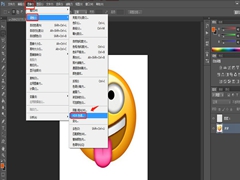 PS怎么设置城市暮光HDR色调效果?当我们想要用ps为图片添加城市暮光HDR色调效果,该怎么操作呢,下面小编就来教大家一下具体的操作步骤2021-01-12
PS怎么设置城市暮光HDR色调效果?当我们想要用ps为图片添加城市暮光HDR色调效果,该怎么操作呢,下面小编就来教大家一下具体的操作步骤2021-01-12 PS怎么做双色调照片效果?ps中想要制作双色调的照片效果,像是影楼后期调色的成片,该怎么制作呢?下面我们就来看看照片后期调色的技巧,需要的朋友可以参考下2021-01-08
PS怎么做双色调照片效果?ps中想要制作双色调的照片效果,像是影楼后期调色的成片,该怎么制作呢?下面我们就来看看照片后期调色的技巧,需要的朋友可以参考下2021-01-08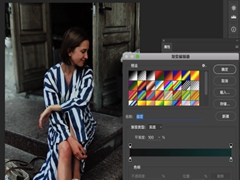 如何用PS后期调出电影镜头复古冷青色调?想要把照片调出电影镜头复古冷青色调该如何操作呢,让我们一起来看下文详情介绍吧2020-12-14
如何用PS后期调出电影镜头复古冷青色调?想要把照片调出电影镜头复古冷青色调该如何操作呢,让我们一起来看下文详情介绍吧2020-12-14










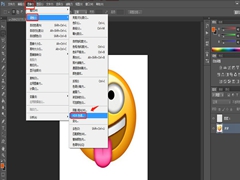
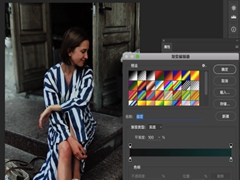
最新评论